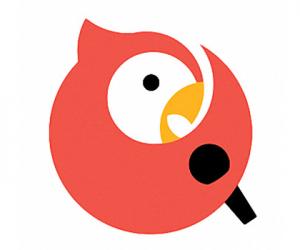Windows10电脑搜索功能不能用怎么办 win10系统搜索功能失效解决办法
发布时间:2017-10-10 13:46:16作者:知识屋
Windows10电脑搜索功能不能用怎么办 win10系统搜索功能失效解决办法 我们在使用电脑的时候,总是会遇到很多的电脑难题。当我们在遇到了win10搜索功能失效的时候,那么我们应该怎么办呢?今天就一一起来跟随知识屋的小编看看怎么解决的吧。
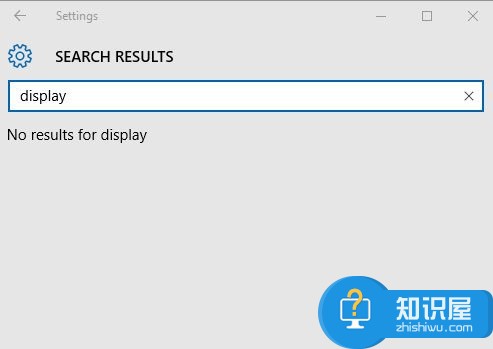
win10搜索功能失效解决办法:
首先第一步我们需要做的就是进入到电脑的桌面上,然后这个时候我们使用电脑键盘上的组合快捷键Win+r这样的一个组合同时按下,这个时候就会弹出一个页面就是运行界面,我们需要做的就是在这个界面中写入一下代码即可。
%LocalAppData%Packageswindows.immersivecontrolpanel_cw5n1h2txyewyLocalState
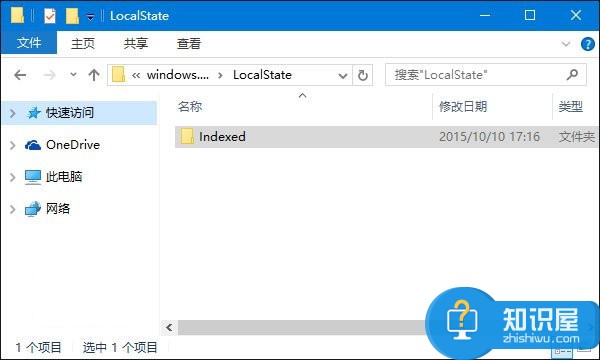
当我们在完成了上面的操作步骤以后,这个时候我们就已经打开了这个文件夹,我们需要使用电脑的鼠标对Indexed目录进行右键点击操作,这个时候就会弹出一个选项列表,我们直接对属性进行选择,进入到属性页面中以后,我们继续对里面的高级进行选择就可以了。
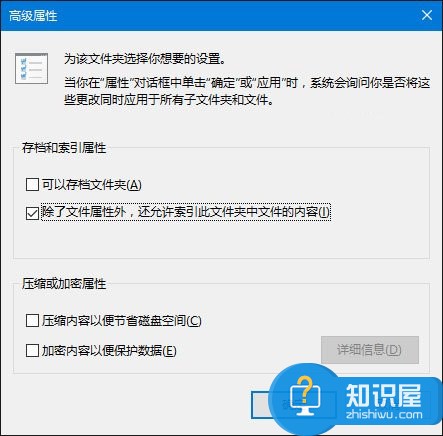
这个时候我们就可以看下面图片中的显示,找到“除了文件属性外,还允许索引此文件夹中文件的内容”,然后对其进行取消勾选操作,接着再对其进行勾选。这个时候我们就可以发现电脑中的搜索功能可以使用了。
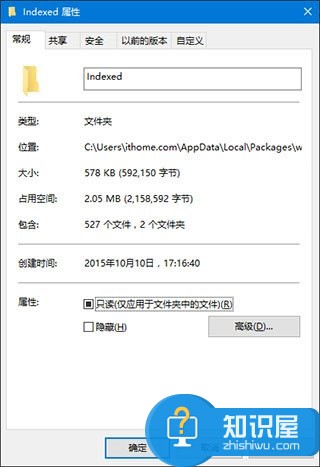
知识阅读
软件推荐
更多 >-
1
 一寸照片的尺寸是多少像素?一寸照片规格排版教程
一寸照片的尺寸是多少像素?一寸照片规格排版教程2016-05-30
-
2
新浪秒拍视频怎么下载?秒拍视频下载的方法教程
-
3
监控怎么安装?网络监控摄像头安装图文教程
-
4
电脑待机时间怎么设置 电脑没多久就进入待机状态
-
5
农行网银K宝密码忘了怎么办?农行网银K宝密码忘了的解决方法
-
6
手机淘宝怎么修改评价 手机淘宝修改评价方法
-
7
支付宝钱包、微信和手机QQ红包怎么用?为手机充话费、淘宝购物、买电影票
-
8
不认识的字怎么查,教你怎样查不认识的字
-
9
如何用QQ音乐下载歌到内存卡里面
-
10
2015年度哪款浏览器好用? 2015年上半年浏览器评测排行榜!